Apple ilk olarak piyasaya sürdü Fotoğraf Akış iPhone, iPad, iPod Touch, Mac, Apple TV ve Windows PC gibi farklı cihazlarda fotoğraflarını paylaşmak ve senkronize etmek isteyen Apple kullanıcıları için 2011'de hizmete girdi. Ancak Apple, 26 Temmuz 2023'te bu ücretsiz fotoğraf senkronizasyon hizmetini kapattı. Peki, My Photo Stream kapatıldıktan sonra ne yapmalısınız? Fotoğraflarınızı depolamak ve aktarmak için bir alternatif nasıl bulabilirsiniz? Cevabı bu makalede bulmak için okumaya devam edin!
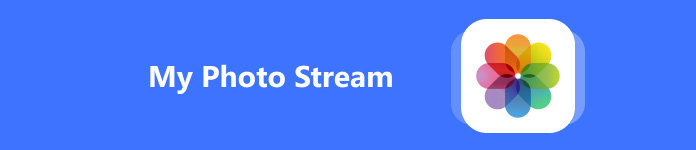
- Bölüm 1. Fotoğraf Akışım Nedir?
- Bölüm 2. Fotoğraf Yayınım Kapatıldıktan Sonra Ne Yapmalısınız?
- Bölüm 3. Fotoğraf Akışım Kapatıldıktan Sonra Fotoğrafları Aktarmak İçin Tek Noktadan Çözüm
Bölüm 1. Fotoğraf Akışım Nedir?
İlk olarak 2011 yılında Apple tarafından piyasaya sürülen My Photo Stream, iCloud hizmetinin bir parçasıdır. Ücretsiz bir bulut hizmeti olarak, Apple kullanıcıları fotoğraflarını My Photo Stream'e yükleyebilir ve bu fotoğrafları cihazlar arasında aktarabilir. Ancak, bu ücretsiz hizmetin kendi dezavantajları vardır. Yalnızca son 30 güne ait fotoğrafları yükleyebilirsiniz (1,000'e kadar). Ayrıca My Photo Stream albümüne CANLI fotoğraflar ve videolar yükleyemezsiniz.
iPhone'da Fotoğraf Akışım Nerede? Apple kapatmadan önce Fotoğraflar uygulamasında Fotoğraf Akışım'ı bulabilirsiniz.
1. Adım Fotoğraflar uygulamasını açın.
2. Adım Dokunun Albümler alt kısımdaki bölüm.
3. Adım Daha sonra, şunu bulabilir ve dokunabilirsiniz: Fotoğraflarım Akışı açmak için albüme tıklayın.
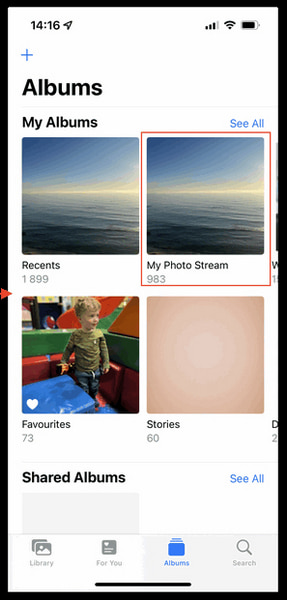
Ancak iPhone'unuzda iCloud Fotoğrafları'nı etkinleştirdiyseniz, Fotoğraflarım Akışı Fotoğraflar uygulamanızdaki albüm, tüm fotoğraflar doğrudan senkronize edildiğinden Son İşlemler albüm. Bu nedenle, iPhone'da Fotoğraf Akışım'ın görünmediğini fark ederseniz, şuraya gitmelisiniz: Ayarlar > [Apple Kimliği profili] > iCloud > Fotoğraflar. Eğer öyleyse On, Apple cihazlarınızdaki tüm fotoğraflarınız iCloud'da depolanacak ve Fotoğraf Akışım yerine cihazlar arasında senkronize edilecek.
Bölüm 2. Fotoğraf Yayınım Kapatıldıktan Sonra Ne Yapmalısınız?
Fotoğraf Akışımı Değiştirmek İçin iCloud'u Kullan
Apple, fotoğraflarınız için ücretsiz My Photo Stream hizmetini kapatmış olsa da, fotoğraflarınızı yüklemek ve Apple cihazları arasında senkronize etmek için 5 GB alana sahip ücretsiz iCloud hizmetine başvurabilirsiniz. Ancak, bu küçük depolama planı ihtiyaçlarınızı karşılayamaz. iCloud+ planına abone olmak ve daha fazla depolama alanı için seçenekleri yükseltmek istiyorsanız, aşağıdaki adımları uygulayabilirsiniz:
iCloud Depolama Alanı Nasıl Yükseltilir
1. Adım Git Ayarlar Uygulamaya gidin ve üst taraftaki Apple Kimliği profilinize dokunun.
2. Adım Seç iCloud > Hesap Depolamayı Yönet or Depolama Yönetme.
3. Adım Aşağıdaki arayüzde, yükseltmek iCloud Depolama seçeneğinin yanındaki seçenek.
4. Adım Burada ihtiyaçlarınıza göre bir iCloud+ planı seçebilir ve iCloud+'a abone olun.
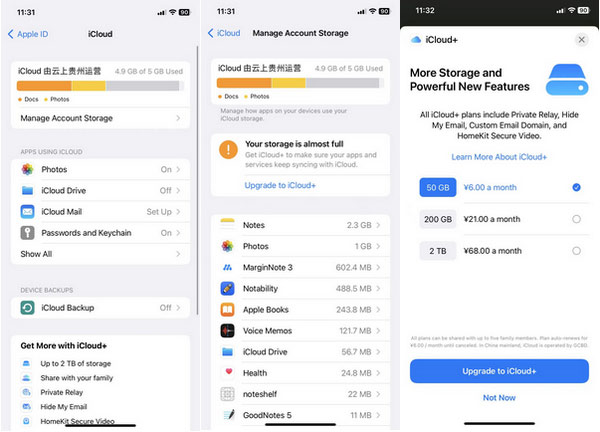
iCloud Deposu Nasıl Yönetilir
iCloud+ abonesiyseniz planınızı kolaylıkla yönetmek için adımları izleyebilirsiniz.
1. Adım MyCAD'de yazılım Güncelleme ye git Ayarlar > iCloud > Hesap depolamasını yönetin or Depolama Yönetme.
2. Adım Musluk Depolama Planını Değiştir Devam etmek.
3. Adım Burada, YÜKSELTME SEÇENEKLERİ menüsü altında planları seçebilirsiniz. Ayrıca, Düşürme Seçenekleri ve Apple kimliğinizle oturum açın.

Google Photos – iPhone My Photo Stream'e Başka Bir Alternatif
Bu söz konusu olduğunda Google Fotoğraflar ve iCloudGoogle Photos uygulamasının avantajları arasında 15 GB ücretsiz depolama alanı ve farklı cihazlarda (iOS, Android ve PC dahil) yüksek uyumluluk yer alır. Bu nedenle, Google Photos'u iPhone'da My Photo Stream'e alternatif olarak da kullanabilirsiniz.
Google Fotoğraflar'ı Cihazlar Arasında Fotoğrafları Senkronize Etmek İçin Nasıl Kullanabilirsiniz?
1. Adım Google Fotoğraflar uygulamasını açın. Sağ üst köşedeki profil resminize dokunun.
2. Adım Dokunun Yedeklemeyi aç seçeneği.
3. Adım Farklı yedekleme ayarlarını seçebilirsiniz. Depolama tasarrufu için Orjinal kalite. İlki Google Photos sıkıştırmasına ve hafif bir kalite kaybına yol açacaktır. İkincisi orijinal kaliteyi koruyacaktır. Ardından, Onaylamak Değişiklikleri kaydetme seçeneği.
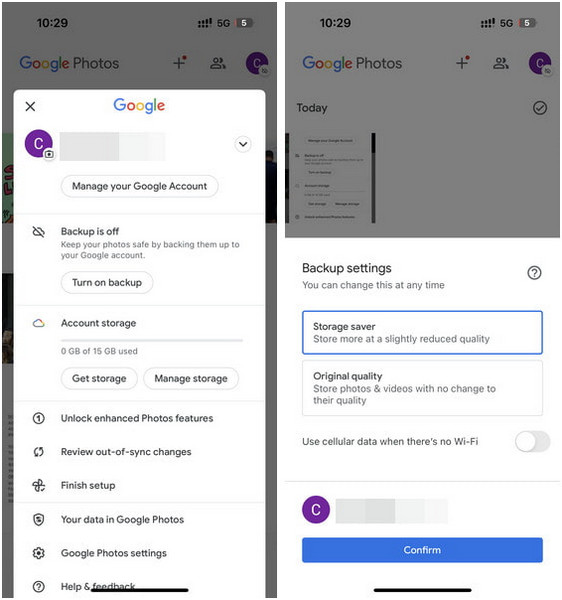
Ancak, Google Photos'u yalnızca fotoğraf ve videoları cihazlar arasında senkronize etmek için kullanabilirsiniz. Yani, diğer veri türlerini aktarmak ve senkronize etmek istiyorsanız, bir sonraki bölümde nihai bir araç bulabilirsiniz.
Bölüm 3. Fotoğraf Akışım Kapatıldıktan Sonra Fotoğrafları Aktarmak İçin Tek Noktadan Çözüm
iCloud+ planlarına abone olmak veya Google Fotoğraflar'ı her cihaza indirmek istemiyorsanız, Apeaksoft iPhone Aktarımı iCihazlar ve bilgisayarlar arasında fotoğraflarınızı ve diğer verilerinizi aktarmak ve senkronize etmek için. iOS verilerini farklı cihazlar arasında aktarmanın yanı sıra verilerinizi yönetebilir, HEIC fotoğraflarını JPEG veya PNG'ye dönüştürebilir, zil sesleri oluşturabilir vb.

4,000,000 + Yüklemeler
iPhone fotoğraflarınızı iPad, iPod touch ve Mac dahil olmak üzere başka bir Apple cihazına aktarın ve senkronize edin.
Kolayca iPhone, iPad'i bilgisayara senkronize etme veya iTunes'u veri kaybı olmadan kullanabilirsiniz.
iOS verilerinizi etkili bir şekilde ekleyin/silin/dışa aktarın/önizleyin.
Kişileri yedekleyin veya geri yükleyin, kişiselleştirilmiş zil sesleri oluşturun ve HEIC fotoğraflarını JPG'ye dönüştür/PNG, vb.
En son iOS cihazları ve en son iOS/iPadOS 18 ile destek.
Bu My Photo alternatifiyle fotoğrafları nasıl aktarabilirim?
1. Adım Yukarıdaki indirme düğmelerini kullanarak iPhone Transfer aracını Mac veya Windows PC'nize indirin ve yükleyin. Ardından, iPhone'unuzu bir USB kablosuyla bilgisayarınıza takın. Fotoğraflarınızı bilgisayarınıza veya iTunes'a senkronize etmek istiyorsanız, doğrudan seçebilirsiniz PC'ye aktar or İTunes'a aktar Üst gezinme çubuğundan seçenek.
2. Adım Fotoğrafları iOS cihazlarınız arasında senkronize etmek istiyorsanız lütfen diğer iOS cihazınızı da başka bir USB kablosuyla bilgisayarınıza bağlayın.
3. Adım Tıkla Fotoğraflar sol panelden. Aktarmak istediğiniz fotoğrafların önizlemesini yapın ve hepsini işaretleyin. İhracat Üst gezinme çubuğundan seçenek.

Sonuç
Fotoğraf Akışım Nedir?? Artık cevabı kendiniz bulmuş olmalısınız. Ayrıca, My Photo Stream'in kapanmasıyla başa çıkmak için birkaç seçeneğiniz var: iCloud, Google Photos veya Apeaksoft iPhone Aktarımı alternatifler olarak. İhtiyaçlarınıza ve tercihlerinize en uygun olanı, ilgili özelliklerine göre seçin.




